一、定义书签法
将相关的数值及文字(如“利润比上年同期增长70%”等)输入到Word文档中,然后选中这一特定字符串,执行“插入/书签”命令,打开“书签”对话框(如图1),输入一个便于理解的名称(如“替换百分比”),然后按下“添加”键,这个对话框就自动关闭了。
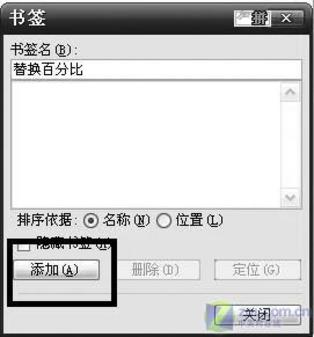
以后需要输入该词条时,执行“插入/引用/交叉引用”命令,打开“交叉引用”对话框,按“引用类型”右侧的下拉按钮,选择“书签”选项,然后在下方列表中选择需要的书签名称,并确定“引用内容”为“书签文字”,最后单击“插入”按钮即可(如图2)。

执行完这些操作后,如果要对相关数值进行修改,如改为“利润比上年同期增长70%”我们只需在原始数据(也就是定义成书签的那个数据)上修改,然后按“Ctrl+A”组合键选中全文,再按一下F9功能键,后面相同的数值也会做出应的更改,更加方便、准确、高效。
二、选择性粘贴法
将需要的特定字符(如“利润比上年同期增长70%”等)输入到Word文档中,然后选中这一特定字符,执行“复制”操作。再将光标定在需要再次输入此词条的位置上,执行“编辑/选择性粘贴”命令,打开“选择性粘贴”对话框,选中其中的“粘贴为链接”选项(其它选项不需要更改),确定返回就行了。重复执行此操作,直到将所有的相关数值及文字输入完成(如图2)。
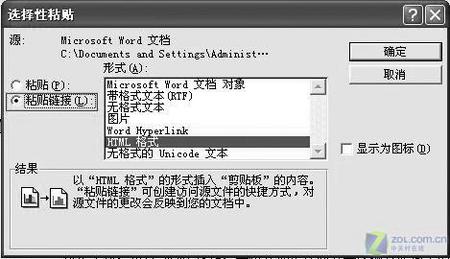
以后按照方法一的操作步骤,就可以更新数据了!
小提示:这两种方式支持对原始数据进行删除、数据更改,如果要在原始数据上面添加文字或者数据,那可就不行了。







共有条评论 网友评论